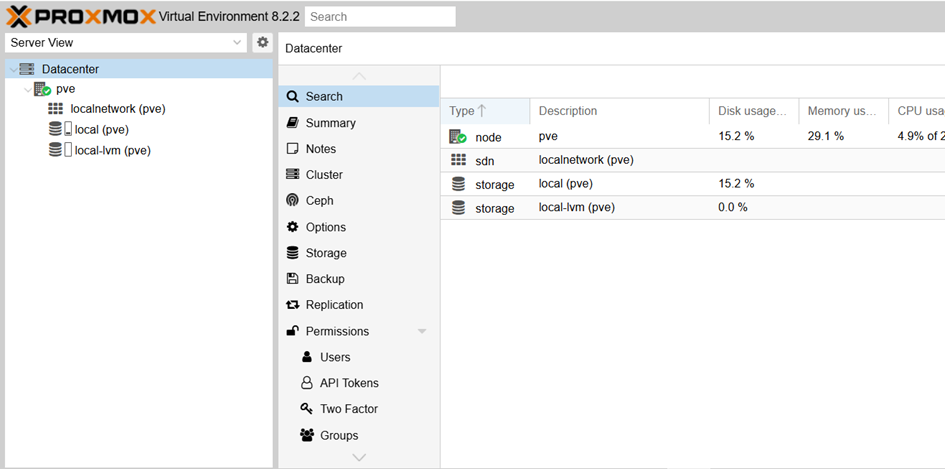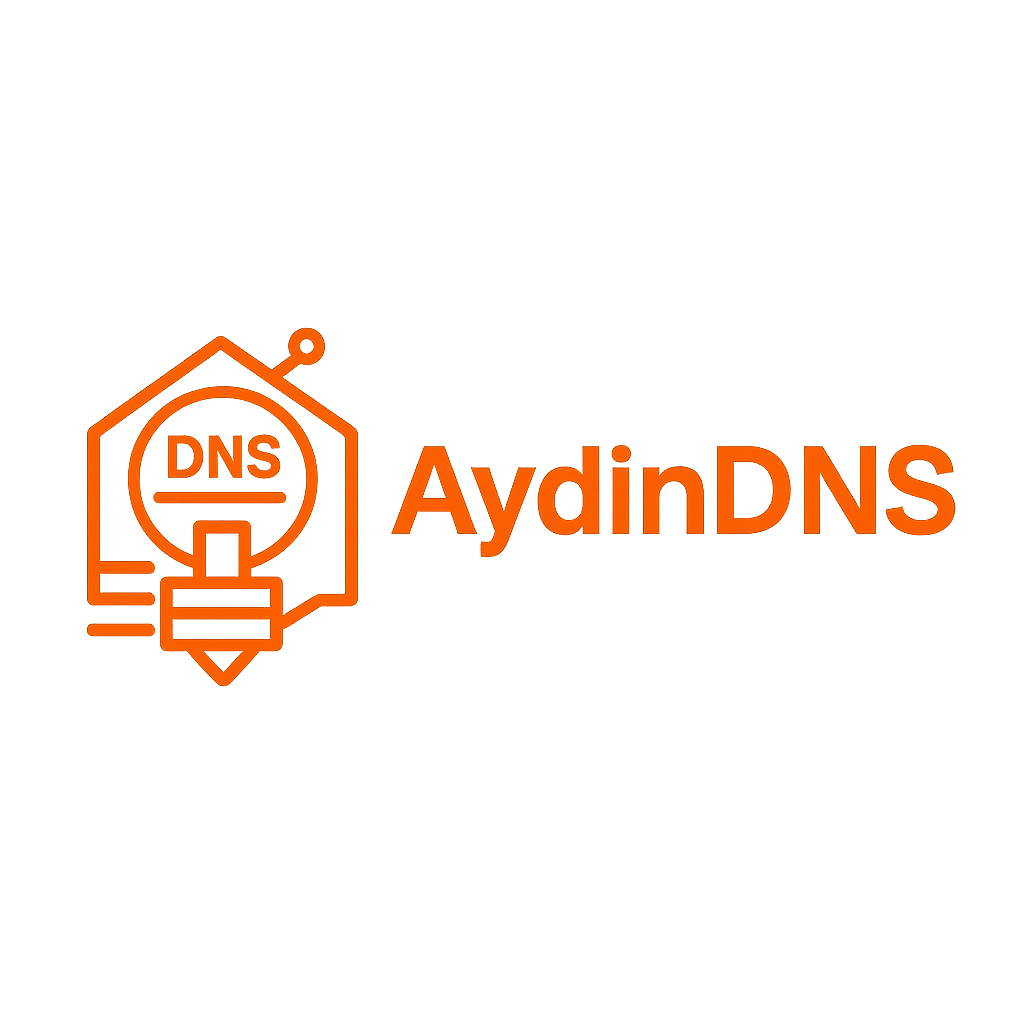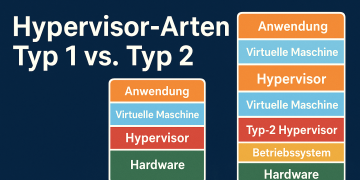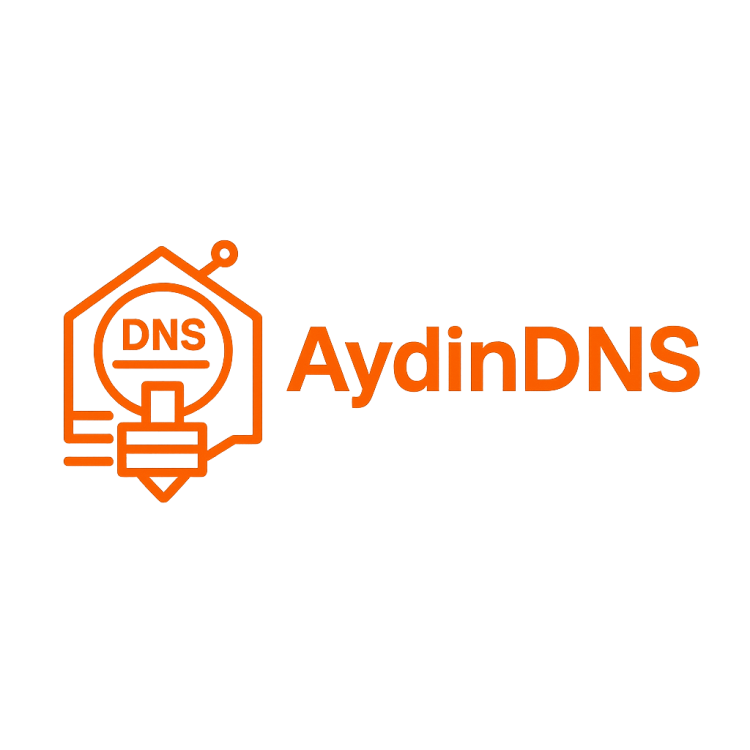Proxmox ist eine Open-Source-Virtualisierungsplattform, die es ermöglicht, mehrere virtuelle Maschinen (VMs) und Container auf einem einzigen Server zu betreiben und zu verwalten. Proxmox basiert auf Debian und nutzt die Kernel-basierte Virtual Machine (KVM) für die vollständige Virtualisierung und LXC für Container-Virtualisierung. Proxmox gehört zu den Typ-1 der Hypervisorarten (Bare-Metal)
Bevor man Proxmox installiert, muss man sicherstellen, dass man 1. die Proxmox Hardware Anforderungen unterstützt, und 2. ein Proxmox ISO hat.
Proxmox VE benötigt mindestens einen 64-Bit-Prozessor (Intel 64 oder AMD64), 2 GB RAM für das System selbst, eine bootfähige CD/DVD oder USB-Unterstützung, eine Netzwerkkarte und eine Festplatte mit mindestens 8 GB Speicherplatz für die Installation
Die Proxmox ISO bekommt man von der offiziellen Proxmox Seite unter https://www.proxmox.com/de/downloads/proxmox-virtual-environment/iso
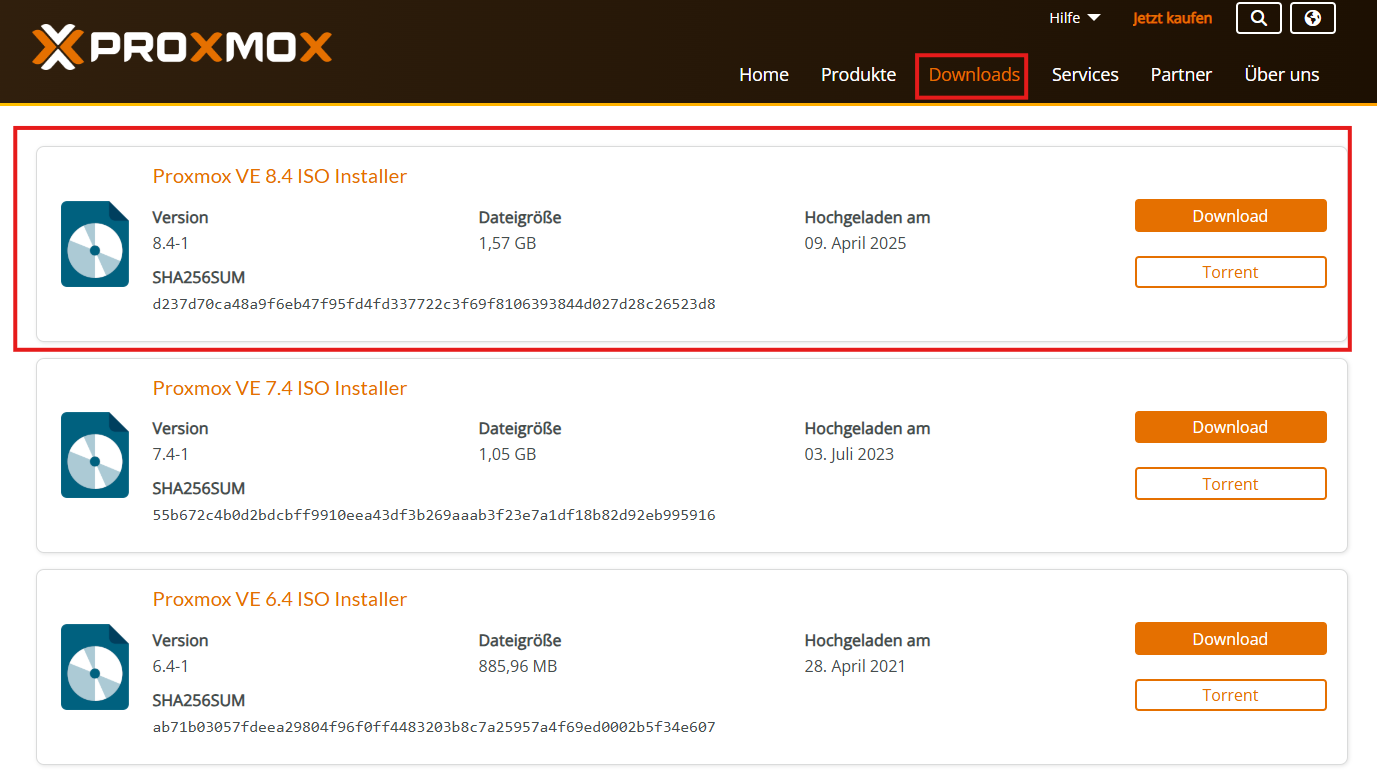
Es wird empfohlen wenn möglich, zwei getrennte Festpallten zu verwenden. Einmal z.B. die 8 GB wo das Proxmox System installiert wird, und eine zweite, wo die VMs später dann gespeichert werden. Hierbei ist eine größere Größe von Festplatte wie 256 GB empfehlenswert. Zudem sollte es eine CPU Architektur mit vielen Threads also virtuellen Cores unterstützen, da diese dann wichtig sind für die einzelnen VMs.
Nachdem wir die neueste ISO (in meinem Falll die VE 8.4) heruntergeladen haben, brennen wir diese z.B. mit einem Tool wie Rufus auf einen USB-Stick. Nachdem wir die ISO erfolgreich auf ein USB-Stick geladen haben, stecken wir diesen an einen Server an. Alternativ, kann an diese auch in einem Cloud bzw. Dedizierten Server in der Cloud erstellen und dort Proxmox betreiben. Ein guter und günstiger Cloudanbieter wäre z.B. Hetzner. Bei der Cloud Variante kann der Part mit dem USB-Stick übersprungen werden.
Wenn man auf einem leeren Server oder Desktop Tower PC Proxmox installieren will, muss man sicherstellen das dieser mit den Hardwareanforderungen unterstützt wird, und zudem evtl. Sicherheitseinschränkungen im BIOS vorher deaktivieren wie z.B. Secure Boot sowie die Boot Reinfolge auf den USB-Stick Medium vorher umstellen.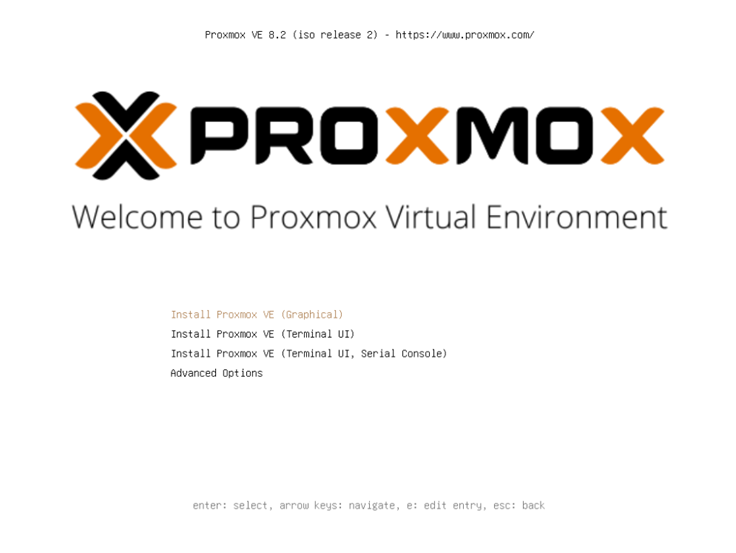
Im Installationsbildschirm angekommen wählen wir die Option „Install Proxmox VE (Graphical)“, dadurch können wir Proxmox mit einer GUI einrichten und konfigurieren, alternatv stehen auch Terminal UI (über eine CLI) und über eine Serielle Console zur Verfügung (erfordert eine Serielle Consolen Schnitstelle im Server).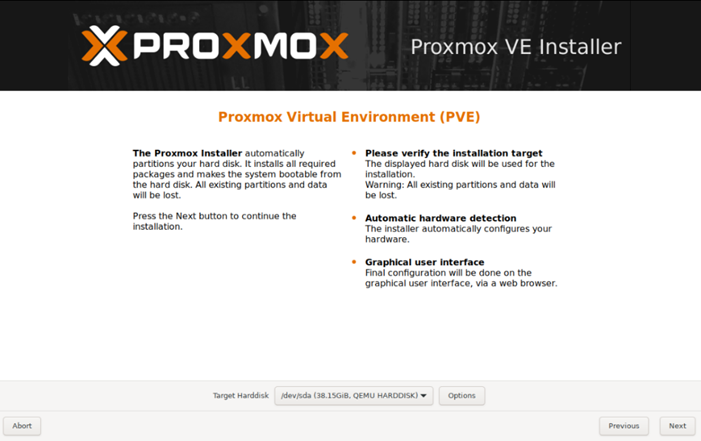
Es öffnet sich eine neue Seite, wo wir die Festplatte auswählen können, wo wir unser Proxmox System installieren wollen. Hier eine richtige Festplatte auswählen. Alternativ, wenn zwei Festplatten zur Verfügung stehen, kann auch hier ein RAID 1 Verbund mit ZFS eingerichtet werden. Um dies zu machen, kann auf „Options“ geklickt werden. Wenn die richtige Festplatte für das Proxmox System ausgewählt ist, klickt man auf NEXT.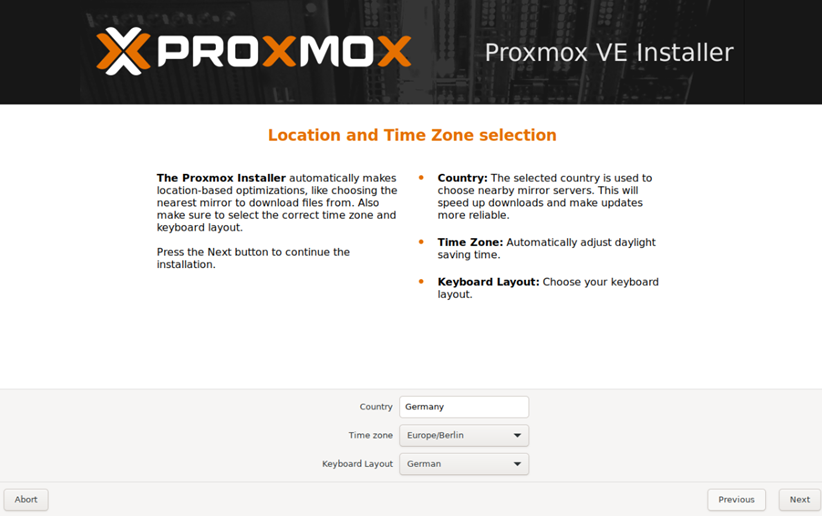
Anschließend wählt man sein Land, sowie die Zeitzone und das Tastatur Layout, welches für den Proxmox Server festgelegt wird. Bei Eingabe des Landes, werden die weiteren Optionen automatisch erkannt und vorausgefüllt. Wenn als passt, dann auf NEXT klicken.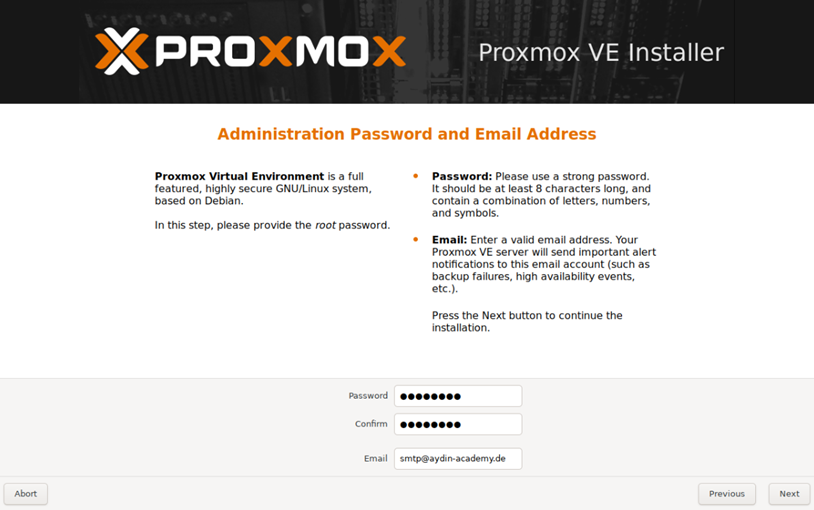
Nun muss man für das Proxmox System ein Administrator Passwort festlegen sowie eine E-Mail Adresse angeben. Diese E-Mail Adresse wird vorallem dazu verwendet, für SMTP sowie für Systembenachrichtigungen z.B. von Backup-Tasks (falls später eingerichtet).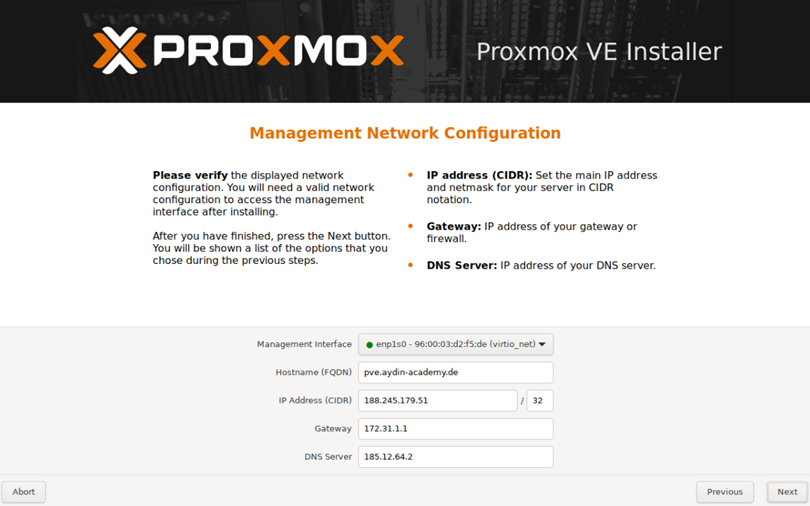
Danach Interface für Internetverbindung auswählen und Hostnamen für den Server festlegen sowie IP-Adresse in CIDR Schreibweise angeben sowie das Gateway und einen DNS-Server.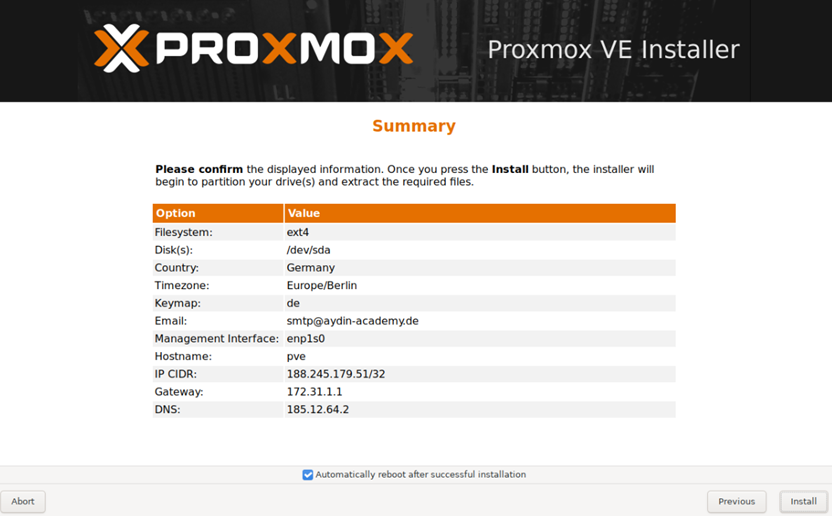
Am Ende sieht man eine Zusammenfassung die herausgibt, wie das Proxmox System mit welchen Daten und wie konfiguriert wird. Diese auf Richtigkeit überprüfen und anschließend auf „Install“ klicken. Alternativ, wenn etwas Falsch sein soltte oder nicht deinen Erwartungen entspricht, kann mit dem Button „Previous“ eine Seite zurück gesprungen werden.
Nach einigen Minuten ca. 10 Minuten, abhängig je nach verwendeter Hardware, sollte Promox installiert sein, und man kann sich aus dem Server Desktop Fenster ausloggen oder das Konsolen Kabel abstcken. Vergesst nicht die Bootreinfolge ggf. auf die richtige Festplatte umzustellen.
Anschließend kann man sich über einen Browser auf der Proxmox GUI anmelden und auf das Interface zugreifen. Hier ist das vorhin in dem Installationswizard gewählte Passwort nötig. Ohne dieses, müsstest du die Installation von vorne beginnen. Der Standartbenutzername ist wie bei allen Unix Systemen und sowohl bei Promox, „root“.
Um auf das Promox Interface zuzugreifen, öffnet man den Browser mit der entpsrehcnenden IP-Adresse und anschließend nach der IP-Adresse ein Doppelpunkt und den Port „8006“. Proxmox ist nicht über den Standart Port 80 oder 443 erreichbar, sondern hat immer seinen eigenen Port der lautet eben „8006“. Beispiel für Syntax: „http://123.456.78.9:8006“.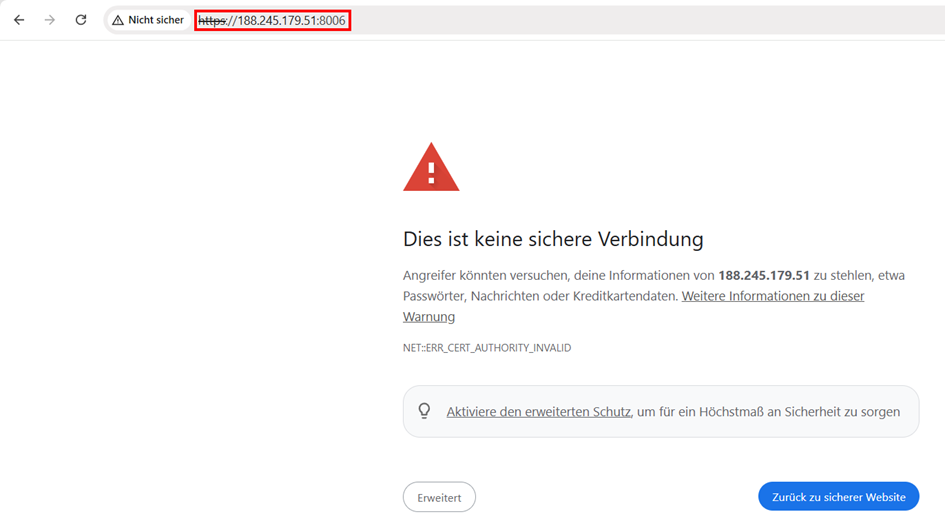
Auf dem Borwser Fenster wird beim erstmaligen Betreten eine Warnung angezeigt, dass die Verbindung nicht sicher sei. Hierbei handelt es sich um eine Standart Warnung, die immer auftritt, wenn der Server bzw. die Instanz kein Zertifikat besitzt, deshalb auch nur über das unsichere Protokoll HTTP verwendet. Das ist aber erstmal nicht schlimm und nicht bedenklich. Einfach auf „Erweitert“ und dann „weiter zu unsicherer Seite“ klicken.
Danach sollte sich das Fenster mit Proxmox öffnen und es wird anfordern, dass man sich mit den festgelegten Anmeldedaten authentifiziert.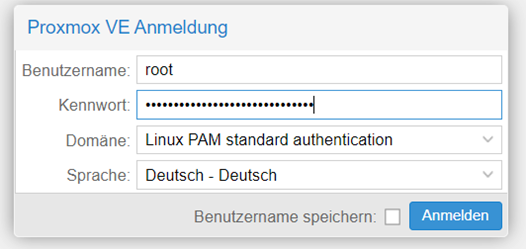
Sprache kann auf Deutsch ausgewählt werden. Alles andere nicht ändern bzw. die Domäne so belassen! Auf Anmelden anschließend Klicken, um ins Proxmox Interface zu gelangen.
Du bist jetzt in Proxmox eingeloggt und kannst deine ersten virtuellen Maschinen (VMs) erstellen.
Erste Festplatte
Bei der Installation hat Proxmox auf deiner Hauptfestplatte automatisch einen Speicher namens local-lvm angelegt. Darauf werden die virtuellen Festplatten deiner VMs gespeichert – mehr musst du vorerst nicht beachten.
Zweite Festplatte (falls vorhanden)
Diese bindet Proxmox nicht automatisch ein. Möchtest du sie nutzen, öffne links Datacenter → Storage → Add, wähle eine Speicherart (z. B. Directory oder LVM-Thin) und folge dem Assistenten.